Ti sei appena reso conto di aver eliminato un file importante. E, per fortuna, hai svuotato la spazzatura...
Fortunatamente, ci sono soluzioni. Vedremo insieme come recuperare un file cancellato definitivamente, passo dopo passo, con Disk Drill e EaseUS Data Recovery Wizard e il software Recuva sotto Windows 10!
Come recuperare file cancellati in modo permanente con Disk Drill?
Disk Drill è un software per trovare file nel cestino, anche se è vuoto. Può ripristinare oltre 400 tipi di file diversi su tutti Windows . Può anche recuperare dati da supporti esterni, come unità USB, schede SD o dischi rigidi.
Come utilizzare il trapano a disco?
Per utilizzare Disk Drill, segui semplicemente questi passaggi:
- Scarica il software dal sito ufficiale Disk Drill – software per trovare file dal cestino e installalo sul tuo computer.
- Avvia il programma e seleziona il disco rigido in cui si trovavano i file persi.
- Disk Drill eseguirà la scansione del disco e visualizzerà i risultati in una finestra.
- Ordina i file per nome, dimensione, data o tipo e utilizza il filtro per perfezionare la ricerca.
- Visualizza l'anteprima del contenuto del file prima di recuperarlo facendo clic sul pulsante "Anteprima".
- Seleziona le caselle dei file che desideri ripristinare e fai clic sul pulsante "Ripristina".
- Scegli una posizione in cui salvare i file recuperati. Si consiglia di scegliere un disco diverso da quello in cui si trovavano i file eliminati, per evitare di sovrascrivere i dati.
Perché scegliere Disk Drill?
Disk Drill è un software efficiente e facile da usare che può salvarti la giornata in caso di perdita accidentale di dati importanti. Offre molte funzionalità, come ad esempio:
- La possibilità di recuperare file di qualsiasi formato e da qualsiasi supporto.
- La possibilità di visualizzare in anteprima i file prima di ripristinarli.
- La possibilità di creare un'immagine del disco per proteggere i tuoi dati in caso di guasto del disco rigido.
- La possibilità di effettuare un'analisi approfondita per trovare i file più difficili da recuperare.
- La possibilità di mettere in pausa e riprendere la scansione in qualsiasi momento.
Disk Drill è un software per trovare file nel cestino che puoi provare gratuitamente e senza rischi. Non esitate a scaricarlo e godetevi i suoi vantaggi.
Recupera file cancellati con la procedura guidata di recupero dati di EaseUS
Per scoprire come recuperare un file eliminato in modo permanente , niente di più semplice con EaseUS Data Recovery Wizard!
Se non lo conosci, è uno dei migliori software di recupero dati, funziona sia su Windows 10/11, ma anche su macOS.
Ecco i passaggi da seguire!
PASSO 1. Scegli la partizione del disco da ripristinare
Per iniziare, ti invitiamo a scaricare il software EaseUS Data Recovery Wizard, quando sei nel menu, scegli la partizione del disco o la posizione di archiviazione in cui sono stati eliminati i tuoi file.

Passaggio 2. Premere il pulsante " R"
Non appena hai selezionato la posizione per recuperare, premere " Analizza ". Il processo di analisi in -profonde inizierà!

PASSO 3. Fare clic su Ripristina
Non appena il processo di analisi in -profonde è completato, fare clic sull'opzione " File eliminati " nel menu a sinistra. Trovi tutti i tuoi file eliminati! Tutto quello che devi fare è selezionare (controlla) tutti i file che si desidera assumere facendo clic su "Recupera"!

Per semplificarvi il tutto vi invitiamo a guardare il video tutorial qui sotto:
Recupera un file eliminato definitivamente con Recuva
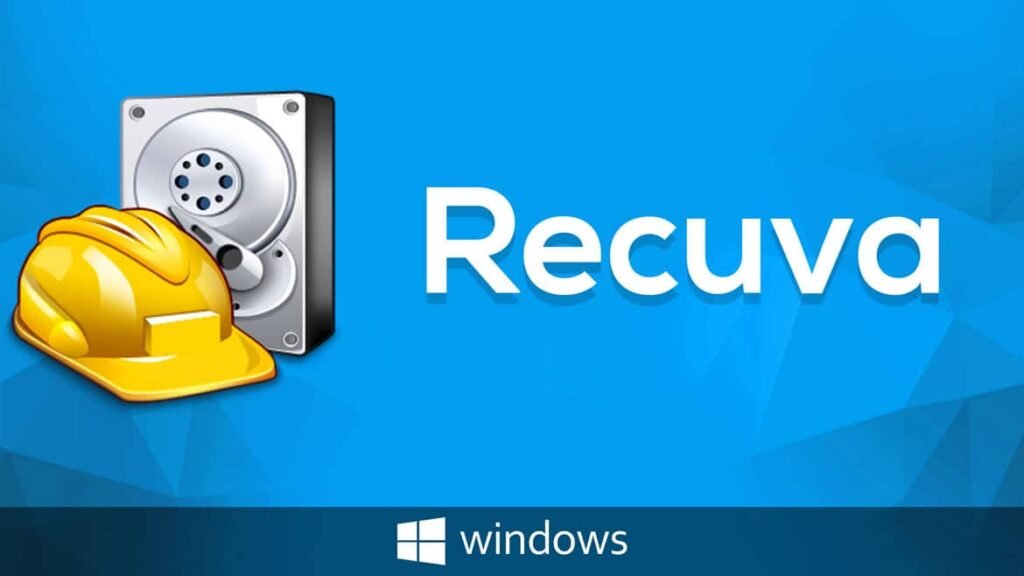
Recuva è un software abbastanza noto. Il suo editore è Piriform. Si tratta dello stesso editor del software ccleaner, che serve principalmente per pulire e ottimizzare il computer, sotto Windows.
Recuva ti consente di ripristinare i dati cancellati. Può essere scaricato gratuitamente dal sito “Piriform”. Per chi vuole la versione a pagamento, costa poco più di 19 euro (al momento in cui scriviamo questo articolo).
Tuttavia, la versione gratuita è sufficiente per recuperare i file cancellati accidentalmente.
Supporta Windows XP/Vista/7/8/10.
Ti invitiamo a guardare questo video tutorial per recuperare il tuo file eliminato definitivamente!
- Passaggio 1: su Google, digita "Scarica Recuva Piriform".
- Passaggio 2: inizia a scaricare la versione gratuita.
- Passaggio 3: vai alla cartella "Download".
- Passaggio 4: fare doppio clic sul programma per avviare l'installazione.
- Passaggio 5: viene visualizzata una schermata con il termine "Recuva" e la versione del software. Puoi scegliere la lingua per l'installazione: francese.
- Passaggio 6: quindi fare clic su "Installa/Installatore".
- Passo 7: Al termine dell'installazione, puoi fare clic su "Esegui Recuva / Avvia Recuva".
Viene aperta una nuova finestra. "Benvenuti in Recuva Assistant".

- Passaggio 8: fare clic su "Avanti".
- Passaggio 9: Scegli il tipo di file che desideri recuperare: immagini, musica, documenti, video, compressi o e-mail.
Per impostazione predefinita, Recuva tenterà di ripristinare tutti i tipi di file. Quindi, fare clic su "Avanti".

- Passaggio 10: seleziona la posizione dei file da ripristinare: su una scheda rimovibile, nei miei documenti, ecc. Se non sei sicuro di dove si trovasse il file prima che fosse eliminato, fai clic su "Non sono sicuro". Quindi fare clic su "Avanti".
- Passo 11: Apparirà una nuova finestra: "Grazie, ora Recuva è pronto per cercare i tuoi file". Puoi, se lo desideri, cliccare sull'approfondimento. Quindi, fare clic su "Avvia".
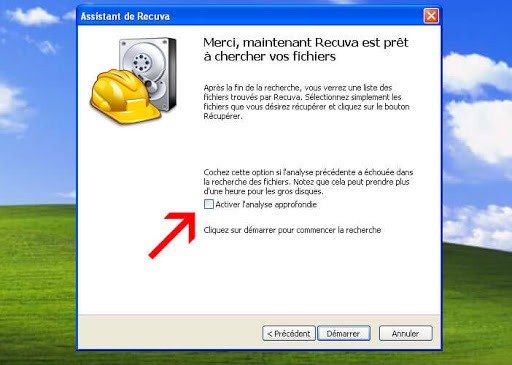
- Passaggio 12: dopo l'analisi, Recuva visualizza i risultati: in verde, i file recuperabili. In rosso, file irrecuperabili. Fare clic con il pulsante destro del mouse sulla casella di controllo dei file che si desidera ripristinare, quindi fare clic su "Ripristina" in basso a sinistra.
- Passo 13: Apparirà una finestra di Explorer e dovrai scegliere una cartella in cui Recuva possa inserire i file recuperati. Fare clic su "OK".
- Passaggio 14: viene visualizzata una nuova finestra con il titolo: "Operazione completata" con il numero di file recuperati (completamente o parzialmente).
Conclusione
Quindi, se ti sei spaventato cancellando file importanti, ora sai che ci sono soluzioni. Nella stragrande maggioranza dei casi, puoi recuperare i file eliminati in modo permanente. Ma, detto questo, fai comunque attenzione in futuro, perché a volte i file non sono recuperabili. Ciò accade soprattutto quando la cancellazione è avvenuta molto tempo fa e hai creato, spostato, cancellato, copiato, incollato altri file sul disco interessato.




